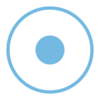Een programma om schermafbeeldingen te maken en op te slaan
Een programma om schermafbeeldingen te maken en op te slaan
Oordeel: (4 stemmen)
Programma-licentie: Gratis
Softwareontwikkelaar: Donationcoder
Versie: 4.36.2
Werkt onder: Windows
Oordeel:
Programma-licentie
(4 stemmen)
Gratis
Softwareontwikkelaar
Versie
Donationcoder
4.36.2
Werkt onder:
Windows
Voordelen
- Lanceert snel
- Bevat een volledig dashboard voor beeldbewerking
- Genereert automatisch miniaturen
Nadelen
- Geluidseffecten kunnen het programma vertragen
- Kan overweldigend zijn voor nieuwe gebruikers
Screenshot Captor is een lichtgewicht, flexibele screenshot-app waarmee je op talloze verschillende manieren afbeeldingen van je scherm kunt vastleggen. Het is flexibeler dan de standaardmethoden die in je toetsenborddriver zijn ingebouwd, en het kan ook sneller laden wanneer je de snelkoppeling van Windows gebruikt.
Actieve en scrollende vensters kunnen lastig zijn om screenshots van te maken, maar Captor kan dit onmiddellijk. Dit geeft je de vrijheid om foto's te maken van informatie terwijl deze voorbij scrollt op je scherm. Sommige mensen zouden dit kunnen gebruiken om aantekeningen te maken in plaats van snel dingen op te moeten schrijven terwijl ze met een app werken.
Nadat je Screenshot Captor hebt geïnstalleerd, neemt de software de Print Screen-toets op je toetsenbord over. De app start dan zijn interface elke keer wanneer je op die toets drukt. Dit betekent dat je geen nieuwe sneltoets hoeft te leren, aangezien Windows standaard de Print Screen-toets gebruikt.
Mensen die een laptoptoetsenbord gebruiken waarbij je Fn of een andere toets in combinatie met een andere toets moet indrukken om de Print Screen-functie te activeren, zullen geen verlies aan functionaliteit ervaren. Zij moeten gewoon de snelkoppeling gebruiken die door hun hardwareleverancier is geconfigureerd. Dit gebeurt allemaal in de hardware, maar Screenshot Captor is slim genoeg om ermee om te gaan. Dat betekent dat je de app kunt gebruiken om screenshots te maken op elk type computer waarop het kan draaien. Als je het type bent dat Windows op een tablet gebruikt, dan kun je Captor gebruiken om volledige screenshots van het scherm van je tablet te maken.
Wanneer je op de toets drukt, maakt het programma een geluid dat lijkt op dat van een traditionele camerasluiter. Vervolgens krijg je een reeks opties, inclusief de mogelijkheid om het bestand op te slaan. Gebruikers die de optie "Afbeelding opslaan & tonen" kiezen, krijgen een aantal extra keuzes voor het bewerken en opslaan van de foto.
Je bent ook vrij om een van de verschillende vastlegmethoden te selecteren die de geïntegreerde werkbalk van de app biedt. Gebruikers kunnen de werkbalk verplaatsen naar elke gewenste locatie, wat het eenvoudig maakt om deze buiten eventuele extra screenshots die je maakt te houden. De werkbalk trekt zich terug zodra je je muis weghaalt. De beweging is enigszins vergelijkbaar met Windows' geïntegreerde auto-verbergfunctie, dus je hoeft geen nieuwe gebaren te leren om met de app te werken.
In essentie is Captor niet meer dan een eenvoudig hulpmiddel voor schermafbeeldingen. Dat gezegd hebbende, bevat het een groot aantal filters en extra effecten die gebruikt kunnen worden om een specifieke afbeelding aan te passen. Je kunt kaders toevoegen, schaduwen vergroten of verkleinen en zelfs bepaalde gebieden vervagen. Dit laatste is vooral handig voor wie instructieafbeeldingen maakt om mensen te laten zien hoe ze bepaalde objecten moeten coderen.
Stel, je werkt met een opdrachtregelvenster dat de code toont die je schrijft. Als je gebruikersnaam ergens in het venster verschijnt, dan kun je die eenvoudig vervagen, zodat mensen die een artikel lezen waaraan je de afbeelding toevoegt, je account niet kunnen achterhalen.
Inzoomen op een afbeelding is net zo eenvoudig. Je zou in theorie individuele interface-objecten in een screenshot wel 1000 procent groter kunnen maken dan ze in werkelijkheid zijn. Misschien nog nuttiger is de miniatuurfunctie, die automatisch kleine afbeeldingen genereert op basis van elke screenshot die je maakt.
Weinig gebruikers zullen al deze bewerkingsopties nodig hebben, maar degenen die dat wel doen, zullen ze uiterst intuïtief vinden. Als ze meer willen weten over hoe dat moet, dan kunnen ze de indrukwekkende documentatie van de app raadplegen. Deze bevat links naar een aantal video's die nieuwkomers leren hoe ze de meer geavanceerde functies van de app kunnen gebruiken.
Het uitwisselen van schermafbeeldingen kan lastig zijn vanwege compatibiliteitsproblemen door verschillen in bestandsformaatvoorkeuren. Wanneer je een afbeelding maakt, krijg je de optie om deze af te drukken of direct op te slaan op het klembord. Je kunt het dan plakken waar je maar wilt. Mensen die afbeeldingen met andere gebruikers willen uitwisselen, kunnen echter meerdere afbeeldingen combineren tot een standaard PDF die ze bij een e-mail kunnen voegen of naar een clouddienst kunnen uploaden.
Ze zijn ook vrij om ze op te slaan als GIF of zelfs de ingebouwde uploader van de app te gebruiken om de afbeeldingen online te zetten waar ze kunnen worden gedownload door iedereen die daar toestemming voor heeft. Mensen die nog meer controle willen, kunnen de ingebouwde configuratietool van de app gebruiken.
Voordelen
- Lanceert snel
- Bevat een volledig dashboard voor beeldbewerking
- Genereert automatisch miniaturen
Nadelen
- Geluidseffecten kunnen het programma vertragen
- Kan overweldigend zijn voor nieuwe gebruikers